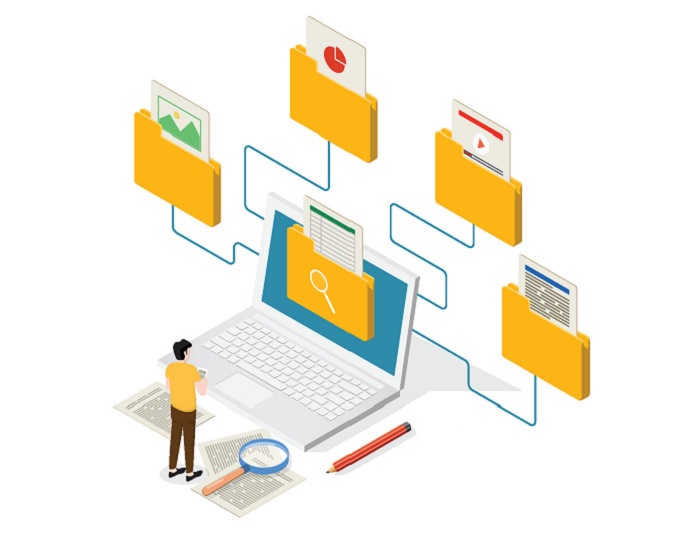分享RayLink远程控制软件最新企业资讯以及行业前沿技术
如何在远程桌面连接中调整远程计算机的音量
在远程桌面连接中,调整远程计算机的音量是一个常见的需求。通过远程桌面连接,我们可以在控制本地计算机的同时,对远程计算机进行各种操作,包括调整音量。下面将为您详细介绍如何在远程桌面连接中调整远程计算机的音量。

一、使用远程桌面连接软件连接到远程计算机
首先,您需要使用远程桌面连接软件,如RayLink远程桌面连接软件连接到远程计算机。打开远程桌面连接软件,在远程计算机的地址栏输入远程计算机的IP地址或主机名,点击连接按钮。如果连接成功,会要求您输入远程计算机的用户名和密码进行身份验证。
二、通过远程桌面连接界面调整远程计算机音量
连接成功后,您会看到远程计算机的桌面显示在本地计算机上。接下来,您可以使用以下几种方式来调整远程计算机的音量:
1、使用键盘快捷键
通常情况下,我们可以使用键盘上的音量增加和减少键来调整音量。在远程桌面连接中,按下这些键时,会直接影响远程计算机的音量。请注意,有些远程桌面连接软件可能会屏蔽部分键盘快捷键,您可以尝试其他方式进行调整。
2、使用任务栏音量控制
在远程桌面连接中,您可以将鼠标指针移动到屏幕底部的任务栏区域,并点击右下角的音量图标。这将弹出一个音量控制面板,您可以通过拖动滑块或点击增大/减小按钮来调整远程计算机的音量。
3、使用远程桌面连接菜单
某些远程桌面连接软件提供了一个菜单栏,其中包含一些常用功能,包括音量调整。您可以点击菜单栏中的“Options”(选项)或类似的选项,然后找到音量控制相关的设置,通过拖动滑块或点击按钮来调整音量。
4、使用远程计算机的音量控制
如果远程计算机的操作系统提供了本地的音量控制面板,您可以在远程桌面连接中打开它,并通过调整滑块或点击按钮来调整音量。通常,您可以通过点击任务栏上的音量图标或者在开始菜单中搜索来找到音量控制面板。
需要注意的是,以上方式中的具体操作可能会因远程计算机的操作系统版本、远程桌面连接软件的不同而有所差异。建议在调整音量之前先了解所使用的远程桌面连接软件的相关功能和设置。